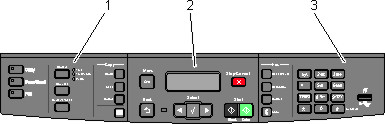
| Hinweis: Nicht alle Funktionen sind auf allen Druckern verfügbar. |
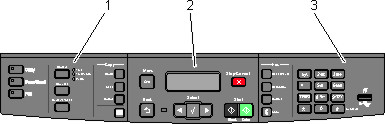
Element | Beschreibung | |
|---|---|---|
1 | Optionen und Einstellungen | Wählen Sie eine Funktion wie Kopieren, Scannen, E-Mail oder Fax. Ändern Sie die standardmäßigen Kopier- und Scaneinstellungen wie die Anzahl der Kopien, beidseitiges Drucken, Kopieroptionen und Skalierung. Verwenden Sie das Adressbuch beim Scannen an E-Mail. |
2 | Anzeigebereich | Zeigt die Optionen für Scannen, Kopieren, Fax senden und Drucken sowie Status- und Fehlermeldungen an. Zugriff auf Administratormenüs, Start, Beenden oder Abbrechen eines Druckauftrags. |
3 | Tastaturbereich | Geben Sie Zahlen, Buchstaben oder Symbole ein, drucken Sie über das USB-Flash-Speichergerät, oder ändern Sie die standardmäßigen Faxeinstellungen. |
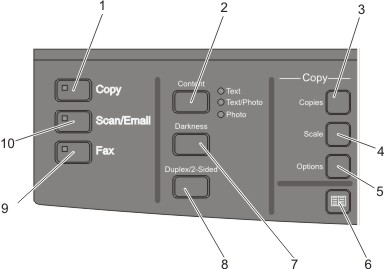
Element | Beschreibung | |
|---|---|---|
1 | Kopie  | Drücken Sie Kopie, um den Kopiermodus zu aktivieren. |
2 | Inhalt  | Drücken Sie Inhalt, um die Kopier-, Scan-, E-Mail- oder Faxqualität zu erhöhen. Wählen Sie "Text", "Text/Foto" oder "Foto". |
3 | Kopien  | Drücken Sie Kopien, um die gewünschte Anzahl der Kopien anzugeben. |
4 | Skalieren  | Drücken Sie Skalieren, um die Größe des kopierten Dokuments so zu ändern, dass es an das aktuell ausgewählte Papierformat angepasst ist. |
5 | Optionen  | Drücken Sie Optionen, um die Einstellungen für das Originalformat, den Papiereinzug, die Papiersparfunktion und Sortierung zu ändern. |
6 | Adressbuch  | Drücken Sie |
7 | Tonerauftrag  | Drücken Sie Tonerauftrag, um die aktuellen Einstellungen für den Tonerauftrag zu ändern. |
8 | Duplexdruck/Beidseitiger Druck  | Drücken Sie Duplexdruck/Beidseitiger Druck, um beide Seiten des Papiers zu bedrucken/scannen. Hinweis: Beidseitiger Druck ist nicht auf allen Druckern verfügbar. |
9 | Fax  | Drücken Sie Fax, um den Faxmodus zu aktivieren. Hinweis: Der Faxmodus ist nicht bei allen Druckermodellen möglich. |
10 | Scannen/E-Mail  | Drücken Sie Scannen/E-Mail, um den Scan- oder Scannen an E-Mail-Modus aufzurufen. |
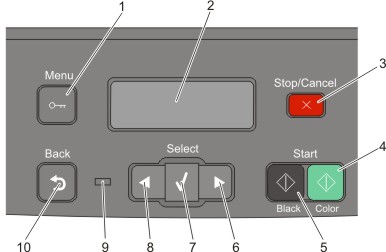
Element | Beschreibung | |
|---|---|---|
1 | Menü  | Drücken Sie |
2 | Anzeige | Zeigt die Optionen für Scannen, Kopieren, Fax senden und Drucken sowie Status- und Fehlermeldungen an. Hinweis: Die Faxfunktion ist nicht auf allen Druckern verfügbar. |
3 | Stopp/Abbrechen  | Drücken Sie |
4 | Start Farbe  | Drücken Sie |
5 | Start Schwarzweiß  | Drücken Sie |
6 | Nach-rechts-Pfeiltaste  | Drücken Sie |
7 | Auswahl  | Drücken Sie |
8 | Nach-links-Pfeiltaste  | Drücken Sie |
9 | Kontrollleuchte | Anzeige des Druckerstatus:
|
10 | Zurück  | Drücken Sie Hinweis: Es ist ein Fehlersignal zu hören, wenn Sie |
| Hinweis: Die Faxtasten, die Tastatur und der USB-Anschluss sind nicht auf allen Druckermodellen verfügbar. |
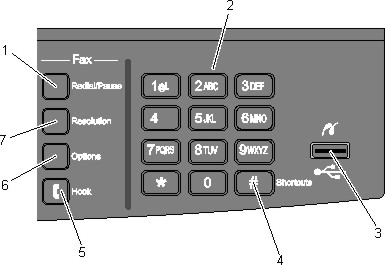
Element | Beschreibung | |
|---|---|---|
1 | Wahlwiederholung/Pause  |
|
2 | Tastatur  | Dient zur Eingabe von Zahlen, Buchstaben oder Symbolen in der Anzeige. |
3 | USB-Anschluss auf der Vorderseite 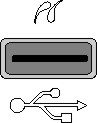 | Schließen Sie hier ein Flash-Laufwerk an, um unterstützte Dateitypen auszudrucken oder gescannte Dokumente zu speichern. Hinweis: Wenn ein USB-Flash-Speichergerät an den Drucker angeschlossen wird, kann der Drucker nur an das USB-Gerät scannen oder Dateien direkt vom USB-Gerät drucken. Alle anderen Druckerfunktionen sind nicht verfügbar. |
4 | Kurzwahlen  | Drücken Sie |
5 | Hörer  | Drücken Sie |
6 | Optionen  | Drücken Sie Optionen, um die Einstellungen für Originalformat, Rundsendungen, verzögertes Senden und Abbruch zu ändern. |
7 | Auflösung  | Drücken Sie Auflösung, um einen dpi-Wert für den Scanvorgang auszuwählen. Hinweis: Drücken Sie |